1. 调 用
方法1:下拉菜单【绘图】—【文字】—【多行文字】。
方法2:工具栏 。
。
方法3:命令行输入T。
2. 步 骤
命令:T
当前文字样式:“大文字样式” 文字高度:5 注释性:否
指定第一角点:(单击对角点1)
指定对角点或 [高度(H)/对正(J)/行距(L)/旋转(R)/样式(S)/宽度(W)/栏(C)]:(单击对角点2,弹出文字格式书写对话框)
输入文字,并选择“正中”对齐方式,如图 4.1.6 所示。
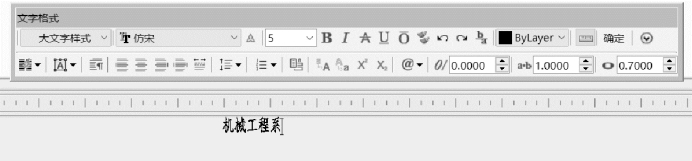
图4.1.6
注:创建文字时,通过在“输入样式名”提示下输入样式名来指定现有样式。如果需要将格式应用到独立的词语和字符,则使用多行文字而不是单行文字。一般地,一些简单文字如剖切位置的字母符号、标记(A、B、A—B等)用单行文字书写,而标题栏信息、技术要求等常采用多行文字书写。
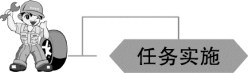

标题栏的绘制
步骤 1:图层设置。设置粗实线、细实线、点画线的名称、线型、颜色等,且设置图形界限。(www.daowen.com)
步骤2:设置文字样式,样式名为“大文字字体”,字体名为“T仿宋GB2312”,高度为“5”,宽度因子为“0.7”;再新建,设置文字样式,样式名为“小文字字体”,字体名为“T仿宋GB2312”,高度为“3.5”,宽度因子为“0.7”。
步骤3:运用“L”、“O”、“TR”命令绘制标题栏线框,如图4.1.7所示。
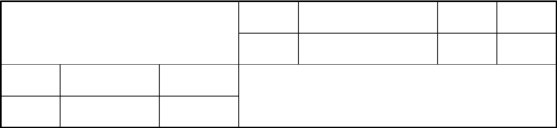
图4.1.7
步骤4:文字的创建。选择“大文字字体”创建“零件名称”和“所属单位”,其余文字创建选用“小字字体”,如图4.1.8所示。
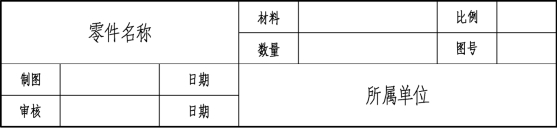
图4.1.8
步骤5:以“标题栏”为名保存文件。
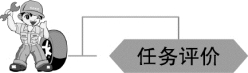

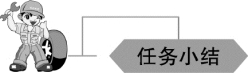
通过标题栏的绘制,掌握文字字体的设置,为后续绘制标准图框打下基础。

利用直线命令,直线偏移、剪切等命令,抄画如下标题栏,并进行文字注写与尺寸标注。要求将尺寸样式设置成:超出尺寸线2.5,文字对齐为ISO,主单位小数分隔符为“。”,精度为“0.0”。
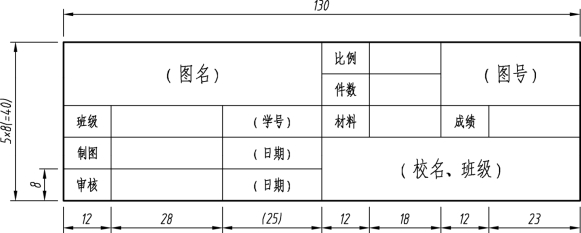
练习图1
免责声明:以上内容源自网络,版权归原作者所有,如有侵犯您的原创版权请告知,我们将尽快删除相关内容。







